Jak povolit tmavý režim nebo noční režim v Youtube na iPhone
Noční režim v aplikaci YouTube pro iPhone je pro uživatele mobilní aplikace stále populárnější funkcí. Podobně jako jiné populární aplikace, jako je Twitter, i tmavší téma může být pro některé uživatele stylově přitažlivější a zároveň je pohodlnější podívat se do prostředí s nízkým světlem.
Naštěstí můžete povolit tmavý režim v aplikaci YouTube pro iPhone bezbolestně změnou nastavení v něm nalezeného. Vzhled rozhraní YouTube se téměř okamžitě změní a umožní vám zjistit, zda je tento jiný režim vhodnější než bílé nebo denní téma, které se ve výchozím nastavení používá v aplikaci.
Shrnutí - Jak povolit noční režim v Youtube na iPhone
- Spusťte aplikaci YouTube .
- Klepněte na ikonu profilu v pravém horním rohu okna.
- Klepněte na Nastavení .
- Klepnutím na tlačítko Tmavé téma zapnete tmavý režim.
Tyto kroky jsou také nastíněny níže s obrázky, pokud byste chtěli trochu více informací o temném tématu YouTube. Když jste v této nabídce nastavení, můžete také dělat něco jiného, například vymazat historii vyhledávání.
Expanded - Jak povolit tmavý režim v Youtube na iPhone
Kroky v tomto článku byly provedeny na iPhone 7 Plus v iOS 11.4.1. Bude to fungovat i v jiných verzích pro iOS, jako je iOS 12, pokud používáte stejnou verzi aplikace YouTube jako ta v tomto článku. Pro kroky v této příručce používám verzi 13.32.7 aplikace YouTube pro iPhone. Po dokončení těchto kroků povolíte možnost tmavého motivu. Je to velmi podobné nastavení webu pro počítače YouTube, kde můžete také povolit tmavý režim. Pokud ve svém iPhone nemáte aplikaci YouTube, můžete otevřít App Store, zvolte záložku Hledat ve spodní části obrazovky, poté napište Youtube a odtud aplikaci nainstalujte.
Krok 1: Otevřete na svém iPhone aplikaci YouTube .
Krok 2: Vyberte ikonu svého profilu v pravém horním rohu obrazovky. Tato ikona je v horním řádku aplikace pro případ, že jste vůbec rolovali dolů.

Krok 3: Klepněte na možnost Nastavení .
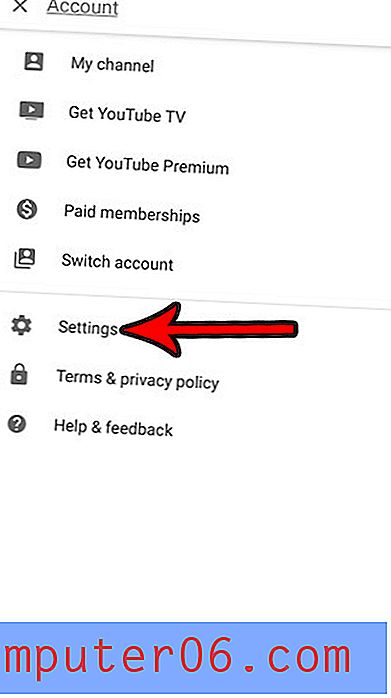
Krok 4: Klepněte na tlačítko vpravo od temného motivu .
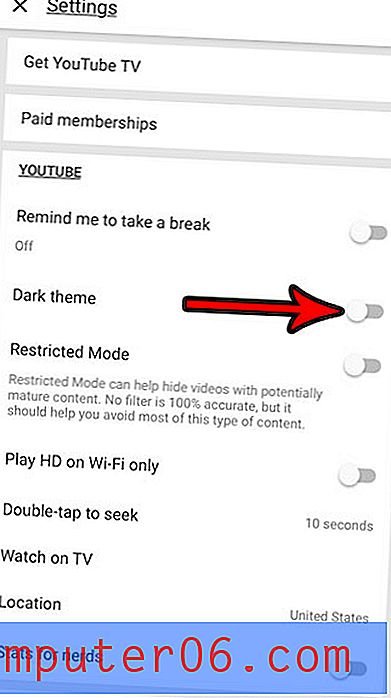
Barva pozadí nabídky nastavení by měla být tmavě šedá, což znamená, že je zapnutý tmavý režim. Na níže uvedeném obrázku jsem povolil tmavý režim YouTube.
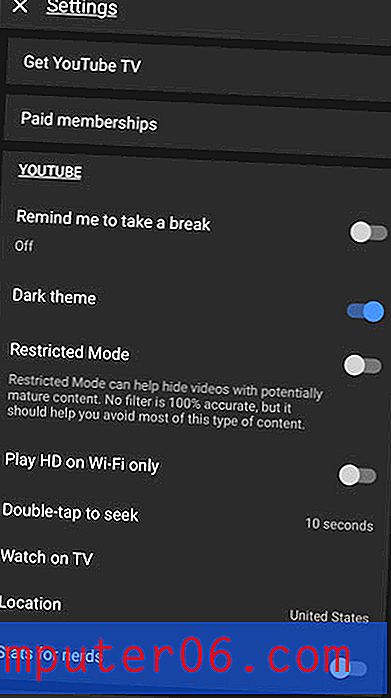
Mějte na paměti, že změna tohoto nastavení neovlivní zobrazení webu YouTube, když jej zobrazíte v prohlížeči v zařízení nebo při návštěvě Youtube ze stolního počítače. Tím se změní pouze nastavení motivu pro aplikaci pro iPhone. A nejenže toto téma vypadá na iPhonu opravdu dobře, má navíc bonus ke zlepšení výdrže baterie!
Nyní, když jste povolili noční režim v aplikaci YouTube pro iOS, můžete to udělat také na webu YouTube pro počítače. Jednoduše přejděte v prohlížeči na plochu na https://www.youtube.com, klikněte na ikonu svého profilu v pravém horním rohu obrazovky, klikněte na možnost Temný motiv a poté na tlačítko vedle Temného motivu . Pokud možnost Temný motiv nevidíte, možná budete muset nejprve přejít na https://www.youtube.com/new a povolit nový Youtube.
Když už mluvíme o výdrži baterie, možná jste si všimli, že ikona baterie je na vašem iPhonu někdy žlutá. Zjistěte, proč je ikona baterie vašeho iPhone žlutá, co způsobuje, že se objevuje někdy automaticky, a jak ji můžete povolit záměrně, pokud jste hledali způsoby, jak prodloužit životnost baterie.



